Eres una persona que viaja a menudo y tu pasión desenfrenada por la fotografía te hizo pensar en la posibilidad de revolucionar la forma en que tomas tus fotografías. Dada la popularidad reciente de las fotos panorámicas, por lo tanto, se ha preguntado si es posible aprovechar la cámara predeterminada de su dispositivo Android o iOS para tener éxito en este intento o si, para hacerlo, necesita usar una cámara profesional.
Si las cosas son exactamente como las describí y luego quieres saber más sobre cómo tomar fotos panorámicas, sepa que ha encontrado el tutorial correcto en el momento correcto. Hacer fotografías panorámicas es realmente sencillo y te ayudaré a descubrir cómo hacerlo: no necesitas utilizar dispositivos dedicados, puedes realizar esta operación a través de tu smartphone, independientemente del modelo o del sistema operativo que utilice, de forma rápida e inmediata, aprovechando la 'función especial integrada en la cámara del mismo.
¿Cómo se dice? ¿No estás seguro de si tu móvil es tan moderno y tiene este modo de disparo? No te preocupes, tengo otras soluciones en mente y quiero contarte sobre ellas en este tutorial mío. De hecho, existen algunas aplicaciones gratuitas para Android e iOS que pueden reemplazar la aplicación de cámara predeterminada para crear fotos panorámicas. En esta guía, por lo tanto, le hablaré en detalle sobre las diferentes opciones disponibles para usted, explicándole paso a paso cómo usarlas. ¿Estas listo para empezar? Bueno, entonces siéntate cómodamente, toma tu dispositivo y lee atentamente las instrucciones que estoy a punto de darte. ¡Te deseo una buena lectura y mucha diversión!
Toma fotos panorámicas en Android

Los dispositivos Android modernos generalmente no necesitan una aplicación de terceros para tomar fotos panorámicas, ya que integran esta funcionalidad directamente en su cámara predeterminada. Por lo tanto, puedo explicarle en detalle cómo tener éxito, pero debe tener en cuenta que los pasos indicados pueden variar según el modelo del dispositivo que posea: algunos de los fabricantes más famosos de teléfonos inteligentes y tabletas Android están acostumbrados a personalizar la interfaz de usuario del sistema operativo desarrollado por Google.
Con tomar fotos panorámicas por tanto, es necesario actuar a través de la cámara predeterminada; luego presiona el icono cámara que puedes ver en la pantalla principal de tu dispositivo (es la que tiene el símbolo de una cámara). Ahora, ubique el modo de disparo panorámico en la configuración de la aplicación. Como mencioné en las líneas anteriores, este procedimiento puede variar según el dispositivo en uso; Por tanto, en las siguientes líneas indico los procedimientos que se refieren al dispositivo Android que tengo en mi poder (Wiko Lenny 3).
Para encontrar el modo Panoramica, presiona el botón con el símbolo de imagen (situado en la parte superior) para acceder a la sección de opciones, aquella en la que están visibles todos los modos de disparo disponibles. Ahora toca el botón Toma panorámica para activar el modo Panoramica y, para tomar una foto con este modo activo, siga las instrucciones que ve en la pantalla.
Por lo general, el procedimiento a seguir implica presionar el botón disparador (La símbolo de un círculo o la símbolo de la cámara) y luego moviendo lentamente el teléfono inteligente o tableta en una línea horizontal recta, moviendo así el dispositivo hacia la derecha o hacia la izquierda. En resumen, debes mover tu dispositivo para enmarcar el área que se incluirá en la toma panorámica.
El modo de disparo panorámico se detiene automáticamente una vez que se alcanza el área de extensión máxima pero, si lo desea, puede interrumpir manualmente la operación: para hacerlo, presione el botón botón del obturador, lo que presenta el símbolo de un círculo o una cámara.
Cuando termine de disparar, la imagen se procesará y guardará automáticamente en la memoria del dispositivo, para ser visible más adelante. Para verlo, presione el botón con el símbolo de la galería multimedia, ubicado en la esquina inferior izquierda. Alternativamente, vaya directamente a la aplicación Foto o galería, que es el relacionado con la galería de fotos predeterminada de su dispositivo.
Toma fotos panorámicas en iOS
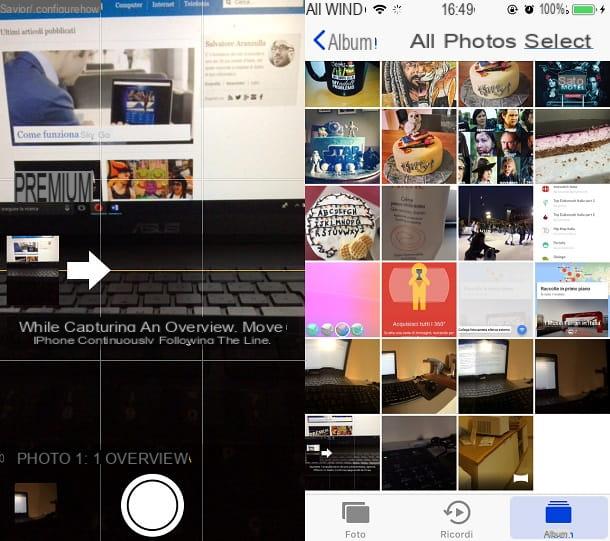
Para iPhone e iPad, el modo de disparo panorámico ya está integrado en la aplicación predeterminada cámara. Dicho esto, lo primero que debe hacer es presionar el ícono de la aplicación en cuestión (presenta el símbolo de una cámara) ubicado en la pantalla principal de su dispositivo, luego use el menú a continuación para ubicar el elemento Panoramica. Si no ve esta redacción, mueva los elementos que ve en la pantalla con el dedo para encontrarlos y tóquelos.
Ahora, usando la cámara de su dispositivo, encuadre el entorno circundante y cuando esté listo, presione botón redondo en el centro. A continuación, mueva su dispositivo de lado en línea recta, dejándose guiar por las líneas que ve en la pantalla y por el indicador con el símbolo de flecha. Luego mueva el indicador de un lado de la pantalla al otro, manteniendo la flecha siempre en la línea central, hasta que la foto se guarde automáticamente en Camera Roll. Si lo desea, puede dejar de disparar en cualquier momento pulsando en botón del obturador (es el que tiene el símbolo del círculo ves en el centro).
Al final de la toma, la foto se procesa automáticamente y se guarda en la memoria de su dispositivo; puedes verlo presionando en su miniatura en la parte inferior izquierda. Alternativamente, toque la aplicación Foto, en la pantalla principal de su dispositivo, para ver el álbum Panorámico y encuentre la foto que tomó con la misma facilidad.
Aplicación para tomar fotos panorámicas
Si la aplicación Cámara incluida en su teléfono inteligente no le satisface completamente, puede tomar fotografías panorámicas incluso con un 'solicitud de terceros. En este sentido, en las siguientes líneas, quiero hablaros de cómo aprovechar esta oportunidad, señalando algunas aplicaciones gratuitas tanto para Android como para iOS.
Facebook (Android / iOS)

Probablemente no lo sepa, pero la aplicación oficial de Facebook integra una función que le permite tomar fotos de 360 ° y publicarlos rápidamente dentro de la propia red social.
Si ya ha instalado el Facebook en su dispositivo Android o iOS (si no, lea este tutorial mío en el que explicaré cómo hacerlo), toque su icono, luego presione en el campo de texto correspondiente al elemento En que estas pensando. Desde el menú que ve en la pantalla, presione en la redacción Foto a 360 °, luego presiona el botón OK y prepárate para hacer la foto panorámica.
Para tomar una foto panorámica a través de la aplicación Facebook hay dos modos, visibles presionando el botón con el símbolo redondo ubicado en la parte inferior derecha: el primero toma una foto panorámica, mientras que el segundo se usa para hacer una foto esférica.
¿Estás listo para tomar una foto? ¿Sí? Muy bien; encuadre el entorno circundante, mantenga el cursor que ve en la pantalla en el centro y gire el dispositivo en el marco (debe seguir las líneas que ve en la pantalla), hasta el final de la toma. Una vez hecho esto, la foto será procesada y visible en la pantalla, integrada en una publicación por Facebook. Si quieres publicarlo en la red social, presiona el botón cuota. De lo contrario, presione el botón con el símbolo (X); la foto se guardará en la memoria de su dispositivo, en la galería multimedia de su dispositivo, en la carpeta Facebook.
Google Street View (Android / iOS)

Una aplicación alternativa válida, que se puede utilizar para la creación de fotografías panorámicas, es Google Street View, aplicación conocida por ver y tomar fotos en 360 ° de lugares y paisajes de todo el mundo.
Si desea usarlo, descárguelo en su dispositivo Android o iOS. Luego haga clic en el icono respectivamente Play Store o el 'App Store y luego, usando el motor de búsqueda interno, escriba Google Street View. Una vez que haya identificado la aplicación, instálela presionando los botones Instalar e acepto, desde Android, mientras que en iOS presione los botones Ottieni e Instalar, luego confirmando la instalación a través del tocar ID, la ID de la cara o escribiendo la contraseña de su cuenta de iCloud. En ambos casos, al final de la instalación, toque el botón Abri o inicie la aplicación tocando su ícono que se habrá agregado en la pantalla principal de su dispositivo.
Cuando la aplicación se esté ejecutando, omita el tutorial introductorio presionando en Salta, toque el botón con el símbolo de la cámara ubicado en la parte inferior, luego en el artículo cámara y siga las instrucciones en pantalla, que le pedirán que mueva su dispositivo para enmarcar el cursor circular, manteniéndolo quieto durante unos segundos en los puntos indicados. Al final de la toma, presione el botón con el √ símbolo para activar el procesamiento de la foto que luego se mostrará en la pantalla. La foto panorámica realizada con esta aplicación se guardará en la galería multimedia de su dispositivo, dentro de la carpeta Panorama.
Otras aplicaciones para tomar fotografías panorámicas
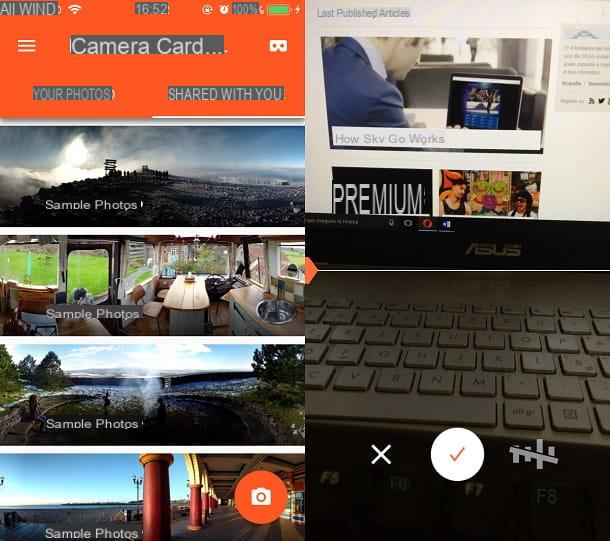
¿Las soluciones para tomar fotos panorámicas que les he informado en este tutorial mío no han podido satisfacer sus necesidades? ¿Quieres otros consejos similares sobre las aplicaciones a utilizar para la realización de este tipo de foto? No se preocupe, todavía puedo ayudarlo y señalarle otras herramientas útiles. Lea atentamente las siguientes líneas: estoy seguro de que encontrará la aplicación adecuada para usted.
- Panorama 360 (Android / iOS): esta es una aplicación gratuita que se puede usar en dispositivos Android e iOS para hacer fotos panorámicas. Esto, similar a la aplicación Google Street View, también integra la visualización de fotos y videos de 360 ° compartidos por otros usuarios. La principal diferencia es que necesitas comprar la versión de pago (que cuesta 3,49 €) si quieres hacer fotos panorámicas en alta resolución.
- cámara de cartón (Android / iOS) - quest'app por Android e iOS está desarrollado por Google y, aunque está diseñado para la visualización de contenidos multimedia dedicados a la realidad virtual, se puede utilizar fácilmente para la creación de fotografías panorámicas. Su interfaz de usuario es sin duda uno de sus principales puntos fuertes, ya que es muy sencilla e inmediata. También vale la pena señalar la presencia de una función nativa que se utiliza para la grabación de audio al tomar fotografías panorámicas.


























